แก้ไขรหัสข้อผิดพลาด u7121 3202 ใน Netflix
เผยแพร่แล้ว: 2022-09-03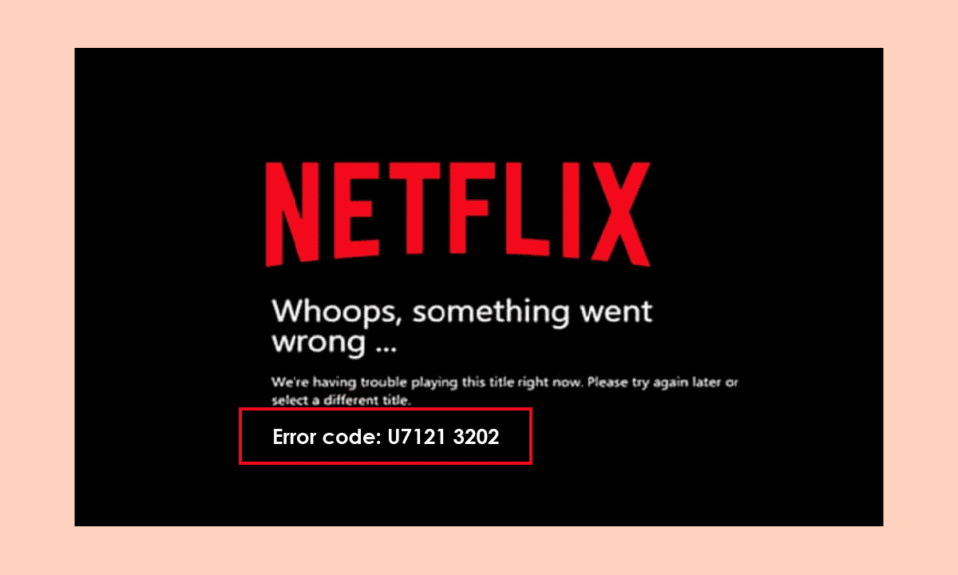
รหัสข้อผิดพลาด U7121 3202 เป็นข้อผิดพลาดของ Netflix ที่เกิดขึ้นเมื่อผู้ใช้พยายามเล่นไฟล์ที่ดาวน์โหลดในแอป Netflix ข้อผิดพลาด U7121 แอป Netflix สามารถป้องกันไม่ให้ผู้ใช้ดูภาพยนตร์และรายการที่ดาวน์โหลด อาจมีสาเหตุหลายประการสำหรับปัญหารหัสข้อผิดพลาดของ Netflix U7121 3202 ข้อผิดพลาดนี้ส่วนใหญ่พบได้ในคอมพิวเตอร์ Windows 10 เท่านั้น ในคู่มือนี้ เราจะสำรวจสาเหตุและวิธีการสำหรับข้อผิดพลาดของแอป Netflix
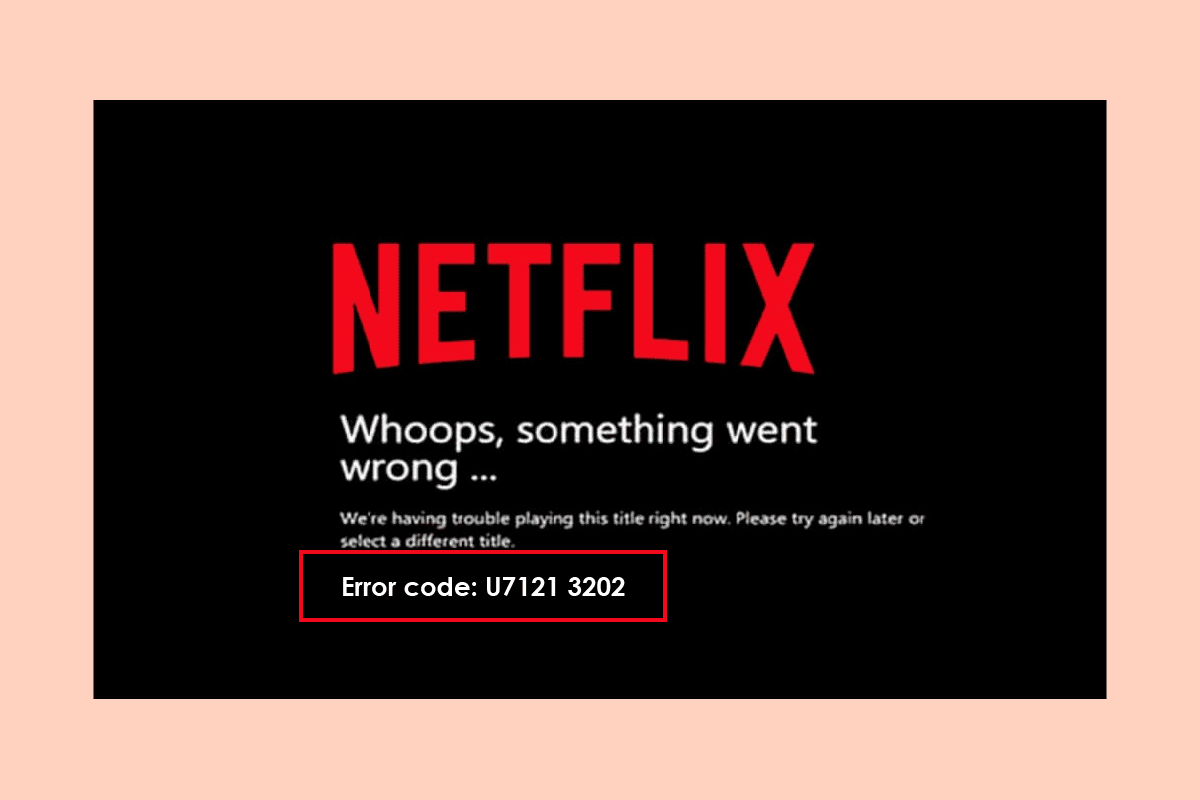
สารบัญ
- วิธีแก้ไขรหัสข้อผิดพลาด u7121 3202 ใน Netflix
- อะไรทำให้เกิดรหัสข้อผิดพลาด Netflix U7121 3202
- วิธีที่ 1: เรียกใช้ตัวแก้ไขปัญหา Windows Store
- วิธีที่ 2: อัปเดต Windows
- วิธีที่ 3: ย้อนกลับการอัปเดต Windows ล่าสุด
- วิธีที่ 4: ลบและดาวน์โหลดไฟล์ชื่ออีกครั้ง
- วิธีที่ 5: ติดตั้ง Netflix ใหม่
วิธีแก้ไขรหัสข้อผิดพลาด u7121 3202 ใน Netflix
รหัสข้อผิดพลาด U7121 3202 เป็นข้อผิดพลาดทั่วไปของแอป Netflix ผู้ใช้ที่มีคอมพิวเตอร์ Windows 10 บ่นว่าไม่สามารถเล่นภาพยนตร์และรายการที่ดาวน์โหลดไว้ได้ โดยปกติ ข้อผิดพลาดจะปรากฏขึ้นพร้อมกับข้อความที่อธิบายว่าเป็นข้อผิดพลาดของชื่อ ข้อผิดพลาดของชื่อใน Netflix ระบุว่าแอปไม่สามารถโหลดชื่อไฟล์ที่ดาวน์โหลด จึงเป็นข้อผิดพลาด
อะไรทำให้เกิดรหัสข้อผิดพลาด Netflix U7121 3202
อาจมีสาเหตุหลายประการที่รหัสข้อผิดพลาด U7121 3202 จะปรากฏในแอป Netflix สาเหตุทั่วไปบางประการมีการระบุไว้ด้านล่าง
- ข้อผิดพลาดของ Windows Update โดยทั่วไปถือว่าเป็นสาเหตุหลักของข้อผิดพลาดของแอป Netflix
- การตั้งค่า Windows Store ที่เสียหายมักเป็นสาเหตุของข้อผิดพลาดของ Netflix
- หากมีปัญหากับแอป Netflix และการติดตั้ง อาจทำให้เกิดข้อผิดพลาดขณะเล่นภาพยนตร์และรายการแสดงที่ดาวน์โหลดในแอป
ในคำแนะนำต่อไปนี้ เราจะพูดถึงวิธีการแก้ไขปัญหารหัสข้อผิดพลาด 07121 3202 กับแอป Netflix บนคอมพิวเตอร์ที่ใช้ Windows 10
วิธีที่ 1: เรียกใช้ตัวแก้ไขปัญหา Windows Store
เป็นไปได้ว่าข้อผิดพลาด U7121 Netflix อาจเกิดจากการตั้งค่า Windows Store ที่ไม่เหมาะสมซึ่งทำให้แอปทำงานผิดปกติ ในการแก้ไขปัญหารหัสข้อผิดพลาดของ Netflix U7121 3202 คุณสามารถลองเรียกใช้ตัวแก้ไขปัญหา Windows Store ในตัวบนคอมพิวเตอร์ Windows 10 ของคุณ
1. กดปุ่ม Windows + I พร้อมกันเพื่อเปิด Windows Settings
2. คลิกที่ อัปเดตและความปลอดภัย
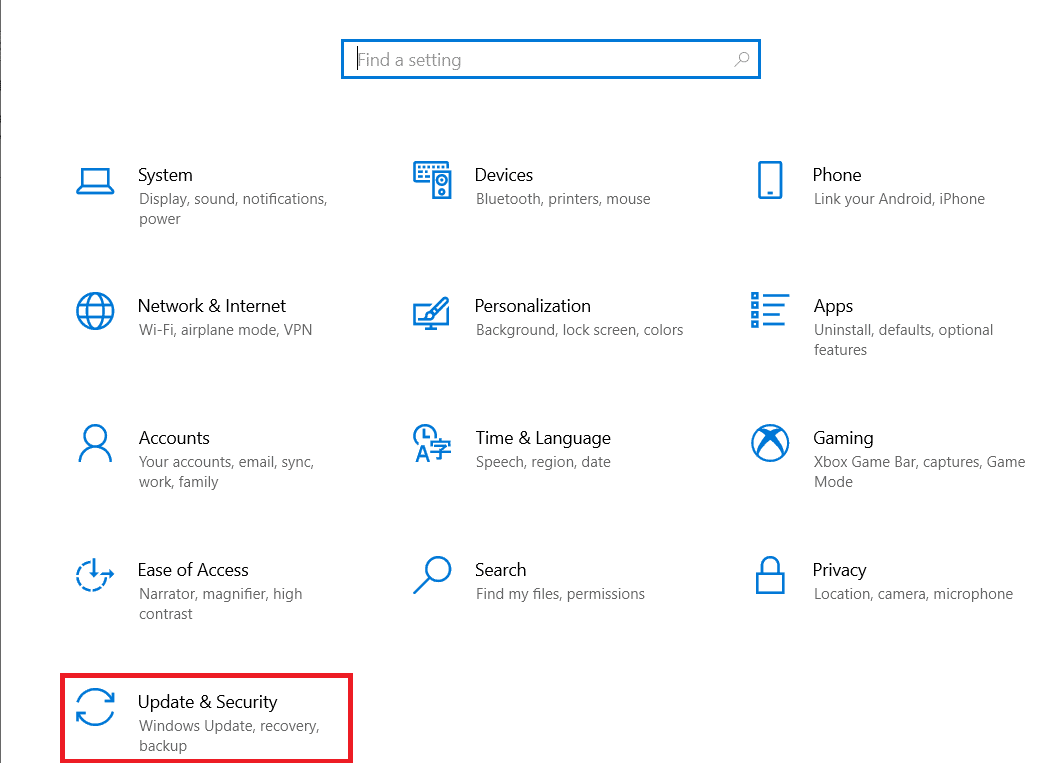
3. จากแผงด้านซ้าย ให้ไปที่ Troubleshoot
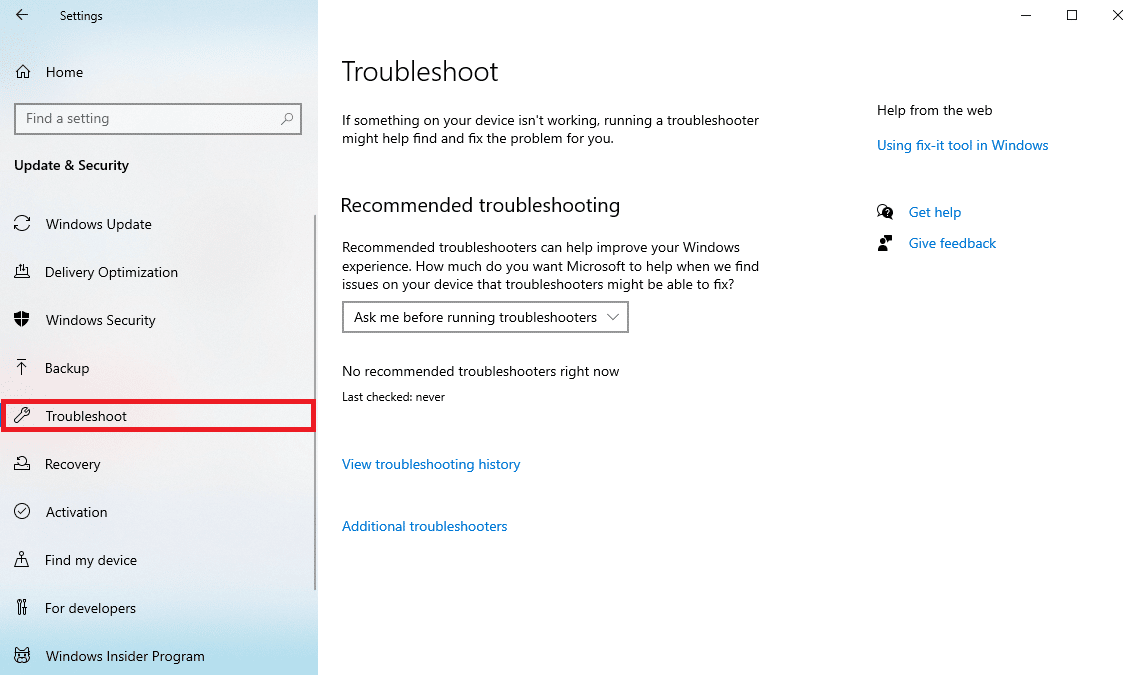
4. เลื่อนลงและค้นหา Windows Store Apps จากนั้นเลือกตัวเลือก Run the Troubleshooter
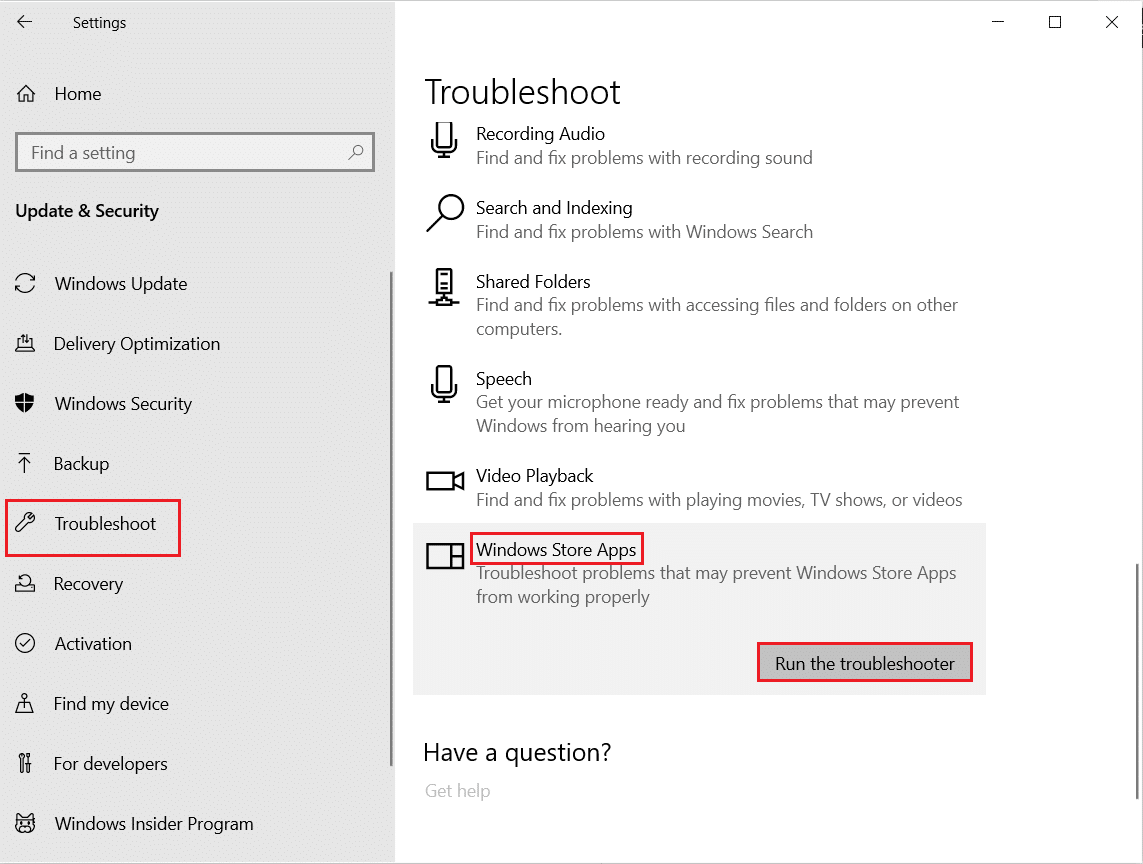
5. รอให้ตัวแก้ไขปัญหาตรวจพบปัญหาและ ใช้การแก้ไข
6. รอให้ Windows ค้นหาข้อผิดพลาดเพื่อแก้ไขและ รีบูตเครื่องพีซี
วิธีที่ 2: อัปเดต Windows
โดยทั่วไป ข้อผิดพลาดนี้เกี่ยวข้องกับปัญหาที่เกิดจากการกำหนดค่า Windows 10 ที่ไม่เหมาะสมกับแอป Netflix PC ในการแก้ไขข้อผิดพลาด U7121 ปัญหาแอป Netflix คุณสามารถลองตรวจสอบการอัปเดตสำหรับ Windows ของคุณและดูว่าปัญหารหัสข้อผิดพลาด Netflix U7121 3202 ได้รับการแก้ไขหรือไม่ อ่านคำแนะนำของเราเกี่ยวกับวิธีดาวน์โหลดและติดตั้งการอัปเดตล่าสุดของ Windows 10
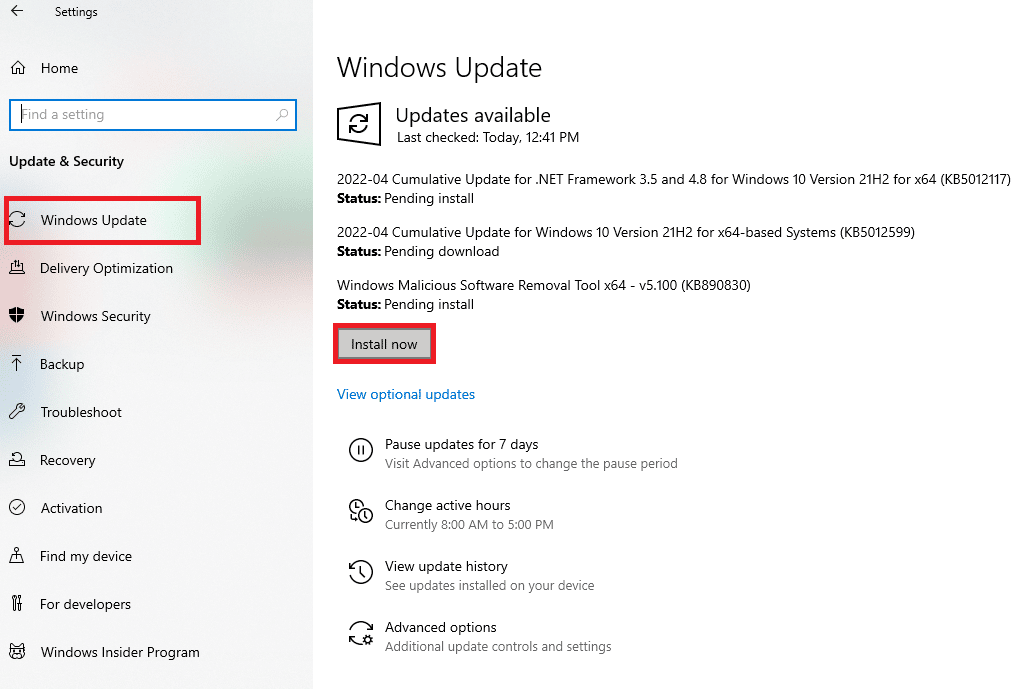
อ่านเพิ่มเติม: วิธีแก้ไขข้อผิดพลาด Netflix UI3010
วิธีที่ 3: ย้อนกลับการอัปเดต Windows ล่าสุด
แม้ว่าคุณจะอัปเดต Windows 10 เป็นเวอร์ชันล่าสุดแล้ว แต่บางครั้ง เนื่องจากข้อบกพร่องและข้อผิดพลาดใน Windows เวอร์ชันล่าสุดทำให้เกิดข้อผิดพลาดของแอป Netflix ในการแก้ไขปัญหานี้ คุณสามารถลองย้อนกลับแอป Windows ล่าสุดของคุณ การดำเนินการนี้จะติดตั้ง Windows 10 เวอร์ชันก่อนหน้าบนคอมพิวเตอร์ของคุณ ทำตามขั้นตอนด้านล่างนี้:
1. เปิดการ ตั้งค่า Windows
2. คลิกที่การตั้งค่าการ อัปเดตและความปลอดภัย
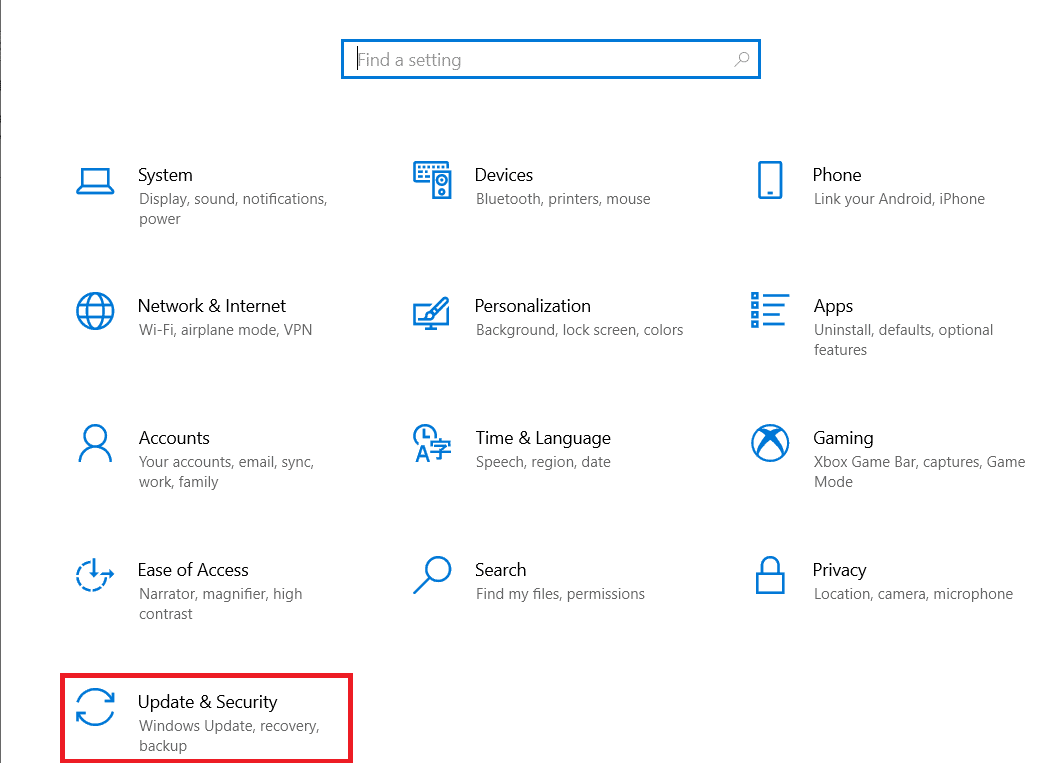
3. จากแผงด้านซ้าย ให้ไปที่เมนูการ กู้คืน
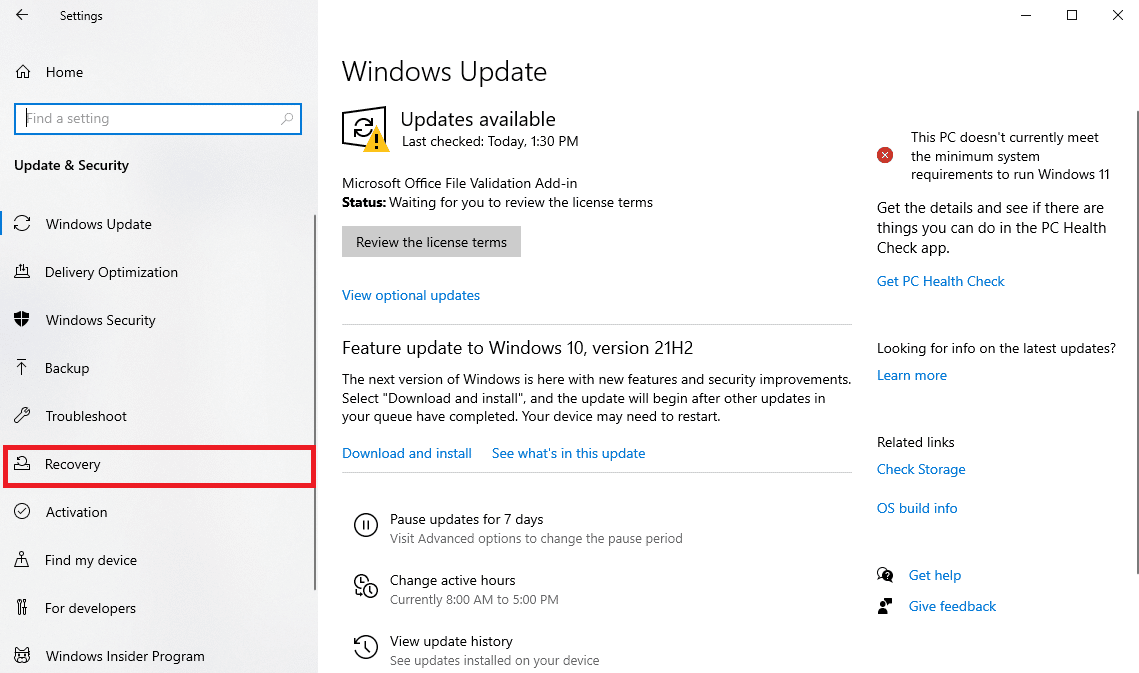
4. ค้นหา ย้อนกลับไปที่เวอร์ชันก่อนหน้าของ Windows 10 แล้วคลิก เริ่มต้น

5. รอให้กระบวนการเสร็จสิ้นและรีสตาร์ทเครื่องคอมพิวเตอร์ของคุณ
วิธีที่ 4: ลบและดาวน์โหลดไฟล์ชื่ออีกครั้ง
โดยปกติ ข้อผิดพลาดนี้จะปรากฏขึ้นพร้อมกับข้อความแสดงข้อผิดพลาดของชื่อ แสดงว่า Netflix ไม่สามารถโหลดชื่อสื่อที่คุณดาวน์โหลด ในการแก้ไขปัญหารหัสข้อผิดพลาด Netflix u7121 3202 คุณสามารถลองลบและดาวน์โหลดไฟล์ชื่ออีกครั้ง
1. กดปุ่ม Windows พิมพ์ Netflix จากนั้นคลิก Open
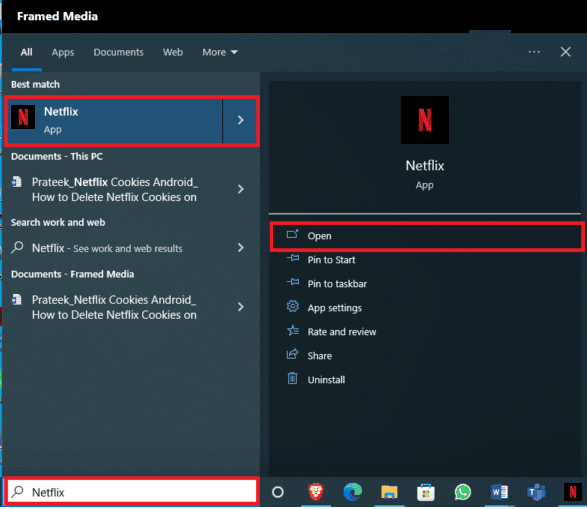
2. ในหน้าต่าง Netflix ค้นหาตัวเลือก เมนู ที่ด้านซ้ายบนของหน้าต่าง
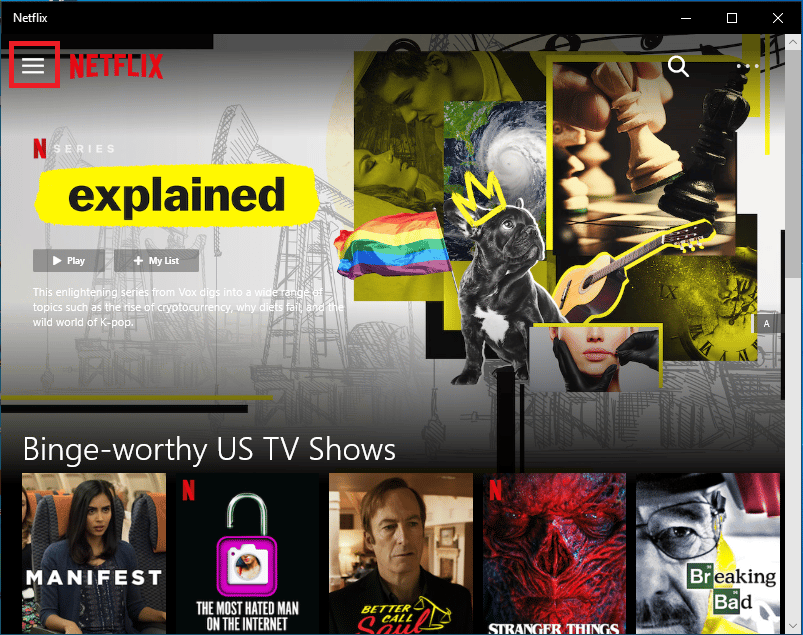
3. เลื่อนลงและคลิกที่ My Downloads
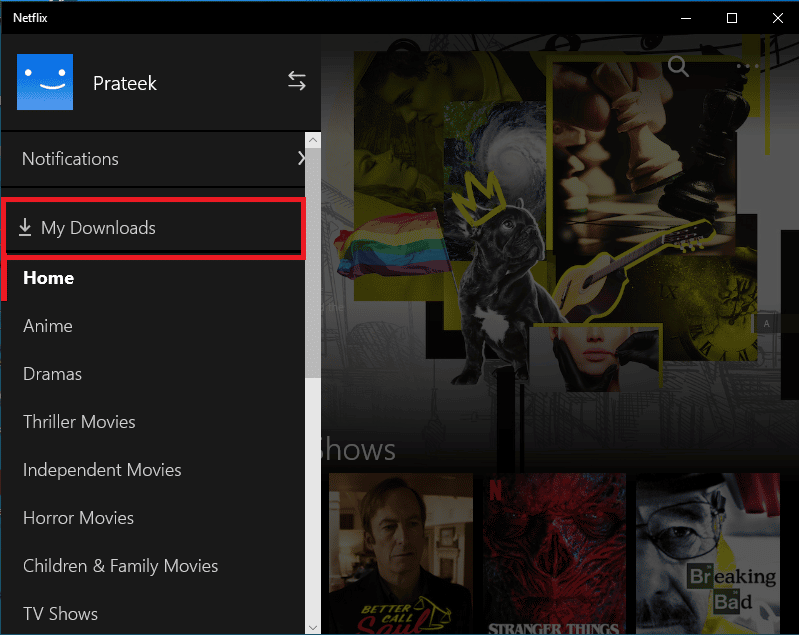
4. ในหน้าต่าง My Downloads ให้ค้นหาไอคอน Edit ที่มุมบนขวาของหน้าต่าง
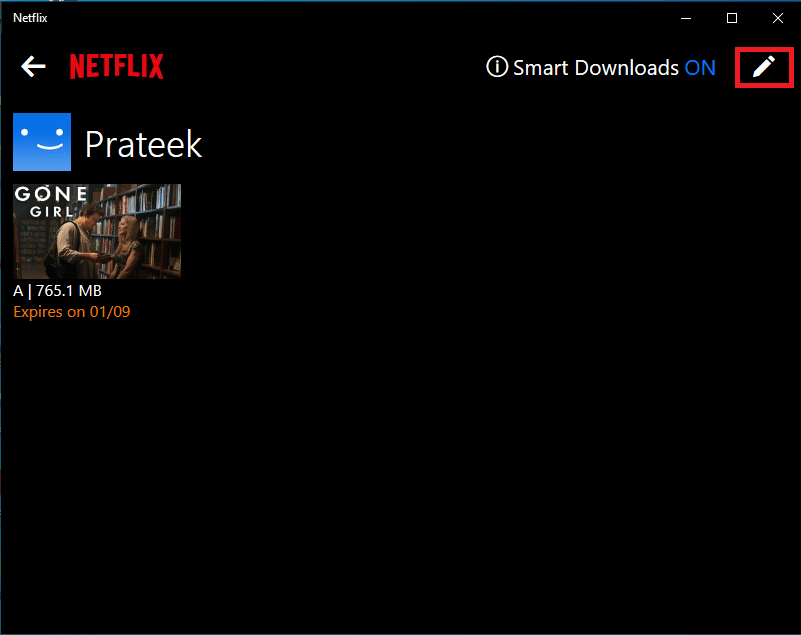
5. เลือกสื่อที่คุณมีปัญหาและคลิกที่ ไอคอน ลบ
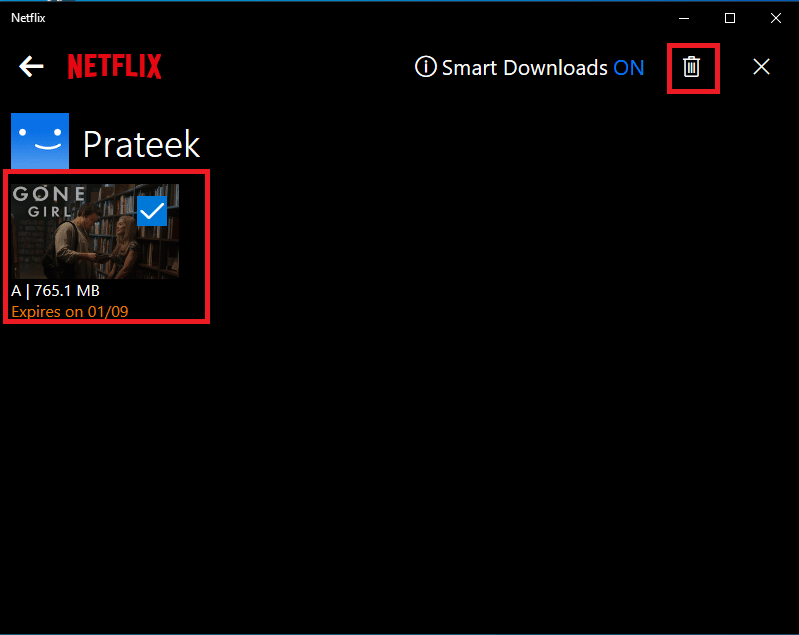
6. รอให้ไฟล์ถูกลบและดาวน์โหลดอีกครั้ง
อ่านเพิ่มเติม: วิธีแก้ไขรหัสข้อผิดพลาด Netflix M7111-1101
วิธีที่ 5: ติดตั้ง Netflix ใหม่
หากวิธีการก่อนหน้านี้ไม่ได้ผล และคุณยังคงได้รับข้อผิดพลาด U7121 Netflix; อาจเป็นเพราะแอป Netflix ของคุณมีปัญหา คุณสามารถหลีกเลี่ยงปัญหารหัสข้อผิดพลาดของ Netflix U7121 3202 ได้โดยติดตั้งแอป Netflix ใหม่บนคอมพิวเตอร์ของคุณ
1. ในการค้นหาเมนูเริ่ม พิมพ์ Netflix
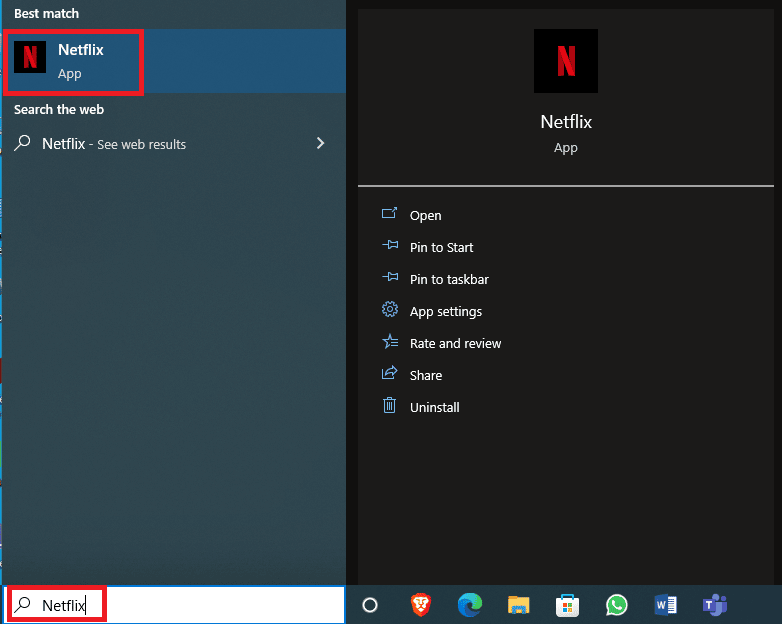
2. จากแผงด้านขวา ค้นหาและคลิก ถอนการติดตั้ง
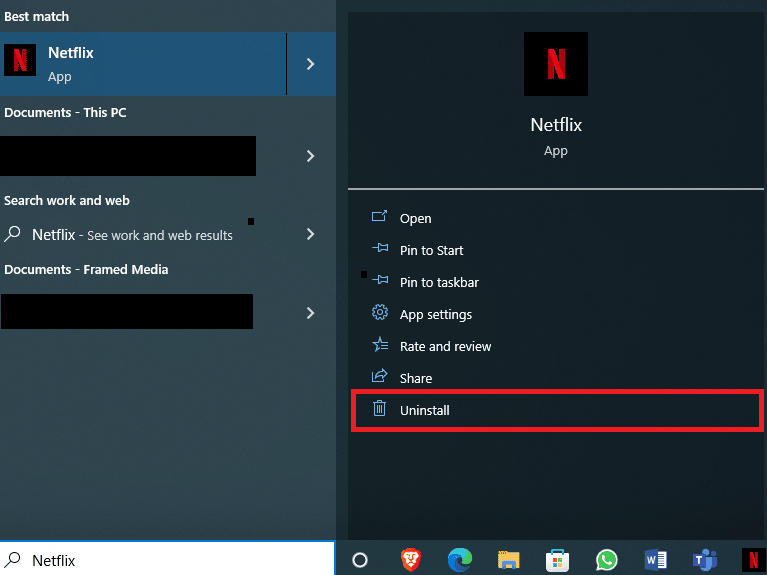
3. ยืนยันพร้อมท์โดยคลิกที่ ถอนการติดตั้ง

4. รอให้การถอนการติดตั้งเสร็จสิ้น
5. เมื่อกระบวนการถอนการติดตั้งเสร็จสิ้น ให้ไปที่เริ่มการค้นหาเมนูและพิมพ์ Microsoft Store แล้วคลิก เปิด
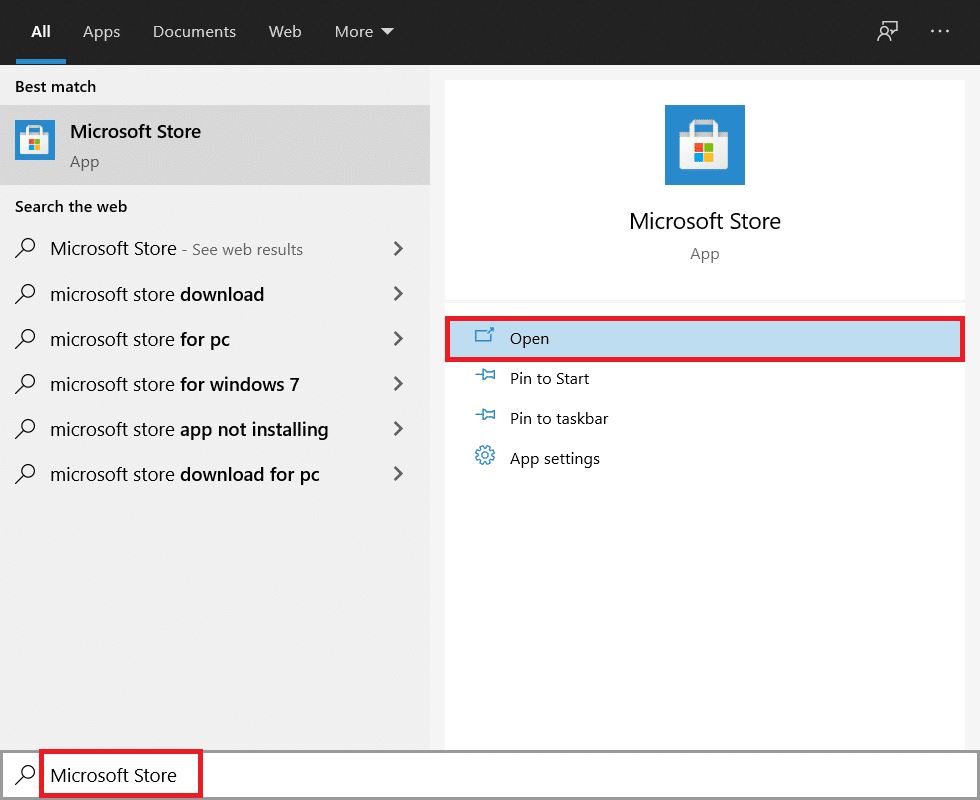
6. ใน Microsoft Store ค้นหา Netflix
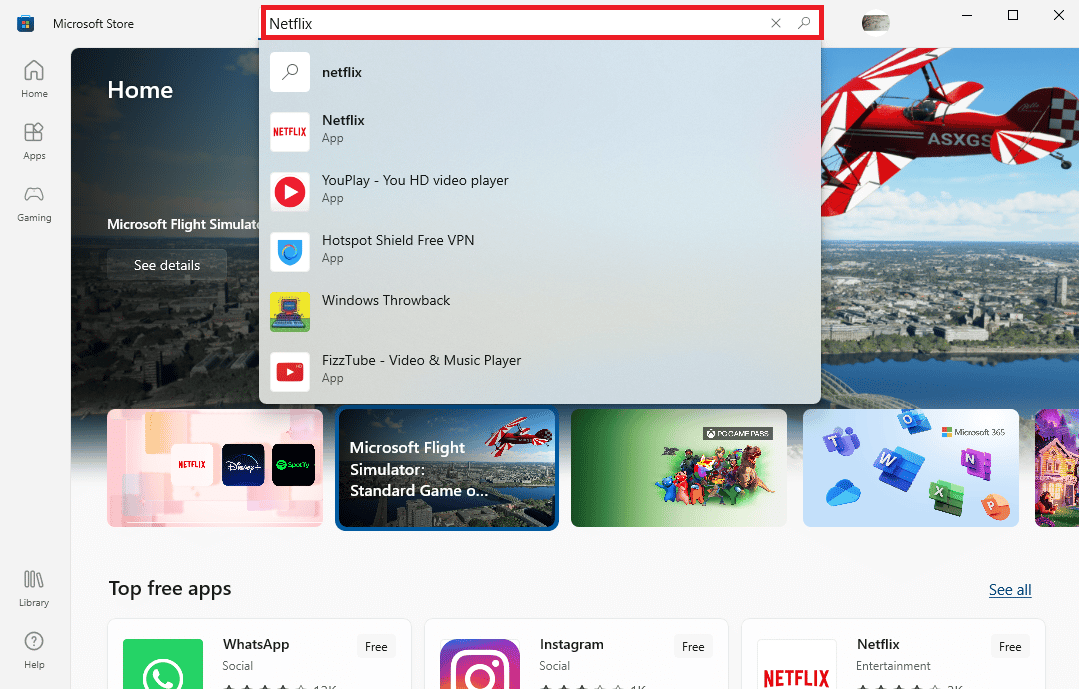
7. คลิกที่ปุ่ม รับ เพื่อติดตั้งแอป Netflix บนอุปกรณ์ของคุณ
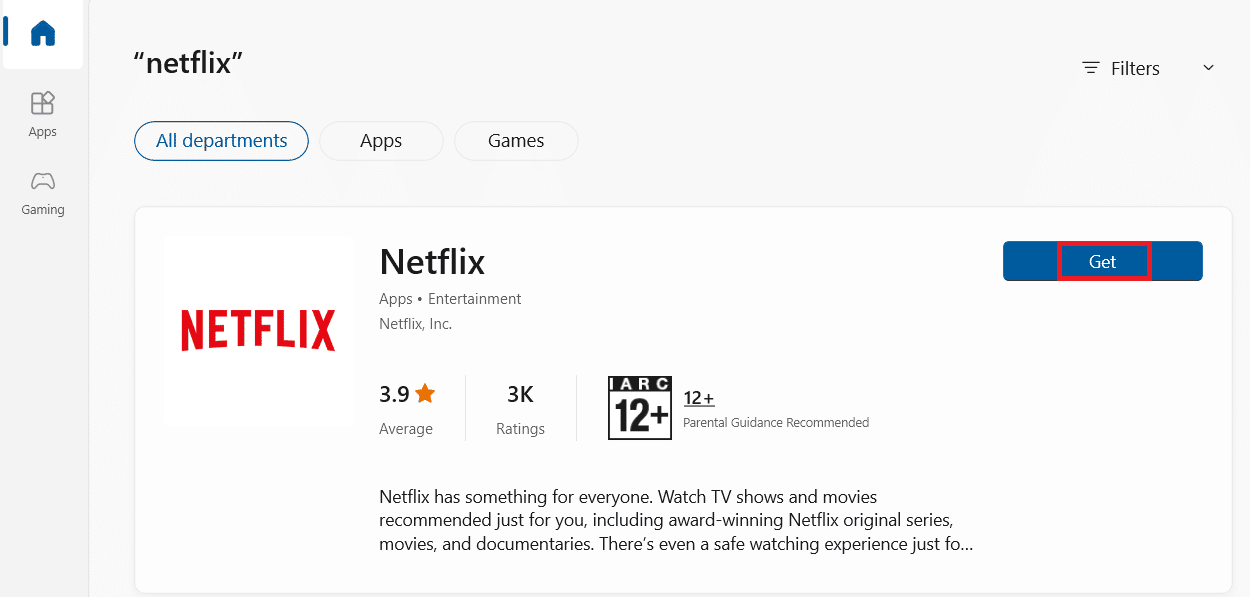
8. ทำตามคำแนะนำบนหน้าจอเพื่อสิ้นสุดขั้นตอนการติดตั้ง
หมายเหตุ: อัปเดต Silverlight สำหรับ Internet Explorer 11 หากรหัสข้อผิดพลาด U7121 3202 ปรากฏขึ้นขณะใช้งาน Internet explorer 11 ในกรณีนี้ คุณสามารถลองแก้ไขปัญหานี้ได้โดยอัปเดต Microsoft Silverlight สำหรับ Explorer
คำถามที่พบบ่อย (FAQ)
ไตรมาสที่ 1 เหตุใดฉันจึงไม่สามารถเล่นรายการดาวน์โหลดบน Netflix ได้
ตอบ อาจมีสาเหตุหลายประการที่ทำให้คุณเล่นภาพยนตร์ในแอป Netflix ไม่ได้ หากมีปัญหาการอัปเดต Windows คุณอาจไม่สามารถเล่นสื่อบน Netflix ในระบบ Windows 10 ของคุณได้
ไตรมาสที่ 2 ฉันสามารถดาวน์โหลดภาพยนตร์บน Netflix ได้หรือไม่
ตอบ ได้ คุณสามารถดาวน์โหลดสื่อ เช่น ภาพยนตร์และรายการทีวีในบัญชี Netflix ของคุณได้ คุณสามารถเข้าถึงการดาวน์โหลดเหล่านี้ได้จากตัวเลือกการดาวน์โหลดของฉันในเมนู
ไตรมาสที่ 3 การติดตั้ง Netflix ใหม่จะแก้ไขข้อผิดพลาดหรือไม่
ตอบ หากไม่มีวิธีการแก้ไขปัญหา ให้ติดตั้งแอป Netflix ใหม่บนคอมพิวเตอร์ Windows 10 ของคุณอีกครั้ง
ที่แนะนำ:
- แก้ไขข้อผิดพลาด MSDN Bugcheck Video TDR ใน Windows 10
- แก้ไขข้อผิดพลาดที่ไม่คาดคิดใน Netflix
- แก้ไขรหัสข้อผิดพลาด Netflix NSES-404 ใน Windows 10
- แก้ไขข้อผิดพลาด Netflix F7121 1331 P7 ใน Windows 10
เราหวังว่าคู่มือนี้จะเป็นประโยชน์กับคุณ และคุณสามารถแก้ไข รหัสข้อผิดพลาด U7121 3202 ในแอป Netflix ได้ แจ้งให้เราทราบว่าวิธีใดได้ผลดีที่สุดสำหรับคุณ หากคุณมีข้อเสนอแนะหรือข้อสงสัยใด ๆ โปรดเขียนไว้ในส่วนความคิดเห็น
